共享打印机怎么设置?win8系统如何设置共享打印机
 2018/08/03
2018/08/03
 34
34
在日常工作的时候,为了节约成本,很多时候都是共享一台打印机。不过使用共享打印机需要进行一些设置。那么,共享打印机怎么设置?下面就让小编为大家带来win8系统如何设置共享打印机。
1.点击桌面上的控制面板,然后选择控制面板里的查看类型。
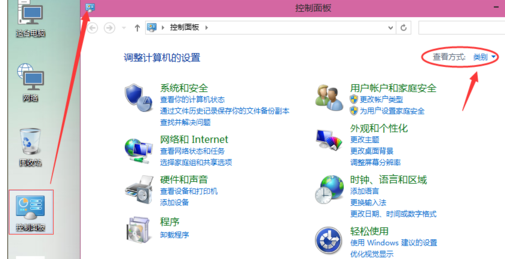
2.将查看类型更改为小图标,然后点击“设备和打印机”。
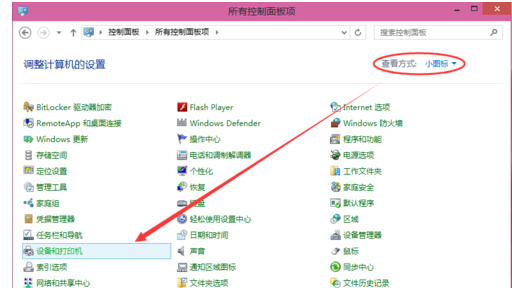
3.在设备和打印机窗口中,选择一台你想要共享的打印机,然后在右键选择“打印机属性”。
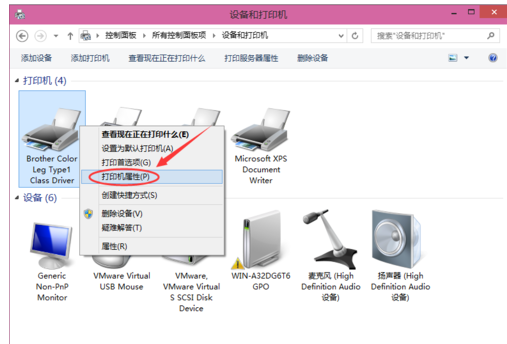
4.点击进入对应的打印机属性对话框,点击共享选项卡。
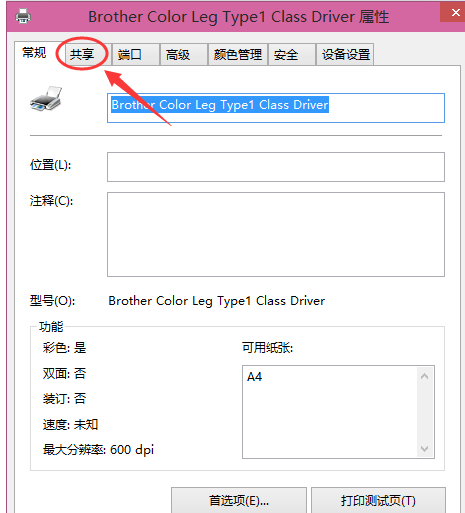
5.在共享选项卡里将“共享这台打印机”勾选上,然后点击确定。
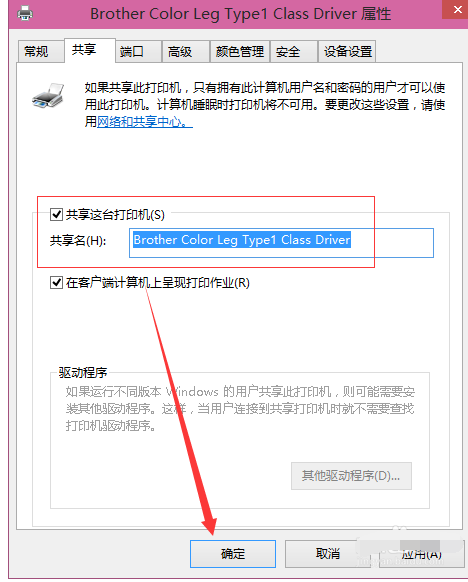
6.打印机共享设置完成后,其他电脑就可以通过网络访问到这台共享打印机。
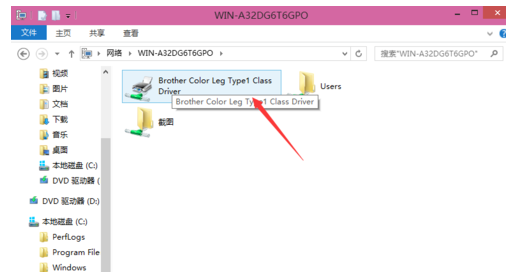
以上就是小编为大家带来的win8系统如何设置共享打印机。通过上述方法进行设置,即可在win8系统中设置共享打印机
